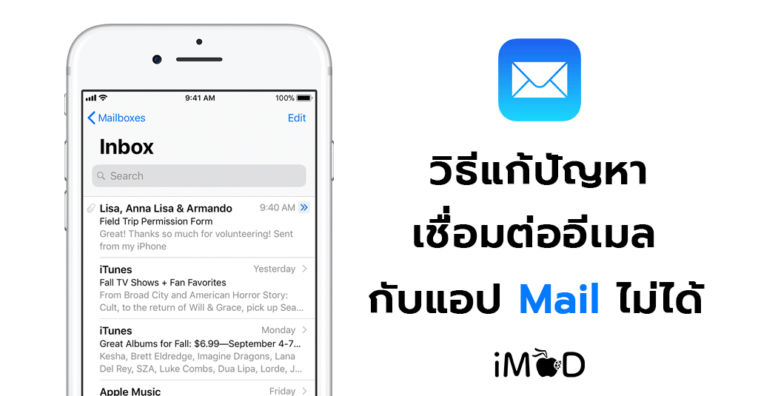สำหรับ iPhone, iPad และ iPod touch จะมีแอปเมล (Mail) ที่สามารถตั้งค่าให้ผูกกับบัญชีของผู้ให้บริการอื่นๆ ได้ เช่น Gmail, Outlook, Yahoo, iCloud เป็นต้น บางคนก็อาจจะพบปัญหาไม่สามารถเชื่อมต่อบัญชีกับแอปเมลได้ เรามาชมวิธีแก้ปัญหากัน
เชื่อว่าหลายๆ คนคงใช้แอปเมลที่มาพร้อมกับ iPhone, iPad เพราะใช้งานสะดวกและง่าย รวมทั้งยังสามารถเชื่อมต่อได้หลายบัญชีและหลายผู้ให้บริการ แต่บางครั้งก็พบปัญหาการเชื่อมต่อที่ทำให้ไม่สามารถรับ-ส่งอีเมลได้ ซึ่งอาจจะทำให้พลาดการติดต่อในเรื่องงาน มาดูกันว่าเราควรจะเช็คและแก้ปัญหาอย่างไรบ้าง
อันดับแรก เช็คการเชื่อมต่ออินเทอร์เน็ต
ให้เช็คดูก่อนว่าเราได้เชื่อมต่อ Wi-Fi หรือเซลลูลาร์แล้วหรือยัง อาจจะสังเกตจากแถบด้านบนของหน้าจอว่ามีไอคอน Wi-Fi หรือ 3G/4G แสดงอยู่หรือไม่ ถ้าหากไม่ได้เชื่อมต่อ ก็ทำการเปิด Control Center และเชื่อมต่อให้เรียบร้อย เคสนี้อาจจะเกิดขึ้นได้ในกรณีที่เราเชื่อมต่อ Wi-Fi ทิ้งไว้ แต่ตัวปล่อยสัญญาณ Wi-Fi อาจจะขัดข้อง ก็สามารถเปิดเซลลูลาร์แทนได้
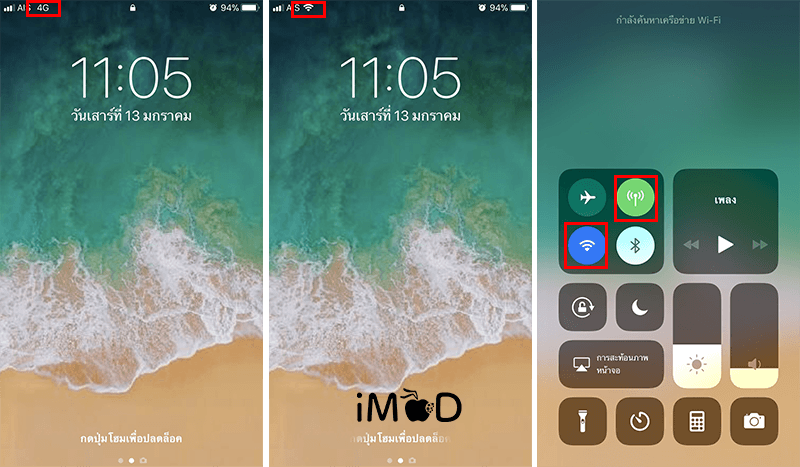
หากทำการเชื่อมอินเตอร์เน็ตแล้ว แต่ก็ยังไม่สามารถรับ- ส่งอีเมลได้ให้ทำถามวิธีถัดไปได้เลย
ตั้งค่าอีเมลขาออกด้วยตัวเอง
ทำการตรวจสอบการตั้งค่าบัญชีอีเมลด้วยตนเอง ในกรณีที่มีการตั้งค่าเซิร์ฟเวอร์ขาออกอื่นๆ ไว้ การตั้งค่าอีเมลในระบบจะมีการตรวจสอบความถูกต้องเบื้องต้นให้อยู่แล้ว ก็ลองเช็คที่การเชื่อมต่ออีเมลขาออกที่เคยสร้างไว้ดูว่าเชื่อมต่อได้หรือไม่
ไปที่ การตั้งค่า (Settings) > แตะ บัญชีและรหัสผ่าน (Accounts & Passwords) > แตะบัญชีอีเมลที่มีปัญหาเชื่อมต่อไม่ได้ > แตะอีเมลแอดเดรส

แตะ SMTP > แตะ SMTP Server (กรณีที่ไม่มี ให้แตะเพิ่มเซิร์ฟเวอร์ ถ้าใช้ Gmail เซิร์ฟเวอร์จะเป็น smtp.gmail.com) > กรอกชื่อผู้ใช้และรหัสผ่านอีเมล > แตะเปิด เซิร์ฟเวอร์ (Server) > แตะ เสร็จสิ้น (Done)

แตะ บัญชี (Account) > แตะขั้นสูง (Advanced) > ใส่คำนำหน้าเส้นทาง IMAP และพอร์ตเซิร์ฟเวอร์ ที่ต้องการ

หากยังไม่สามารถเชื่อมต่อหรือรับ-ส่งได้ให้ทำในข้อถัดไปเลย
ลบบัญชีอีเมลที่มีปัญหา แล้วเชื่อมต่อใหม่
ไปที่ การตั้งค่า (Settings) > บัญชีและรหัสผ่าน (Account & Password) > แตะ บัญชีที่ต้องการลบ > แตะ ลบบัญชี (Delete Account) > ยืนยืนยันการลบ โดยแตะ ลบออกจาก iPhone ของฉัน (Delete Account)

จากนั้นให้ทำการเชื่อมต่อบัญชีอีเมลใหม่ อ่านที่นี่
สำหรับใครที่พบปัญหาการเชื่อมต่ออีเมล ก็ลองเช็คและทำตามวิธีดังกล่าวดูนะคะ เผื่อว่าจะช่วยแก้ไขปัญหาการรับ-ส่งอีเมล
ขอบคุณ iMore